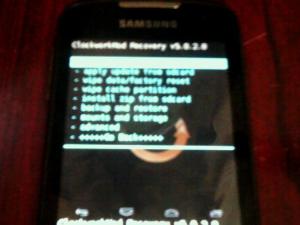Sebelum kita membahas
Tips Sebelum Memasang Behel alangkah baiknya kalau anda mengetahui
kegunaan memasang behel
itu sendiri.. Behel sebenarnya menurut para dokter gigi digunakan untuk
merapikan letak dan susunan gigi yang mungkin kurang rapi atau menumpuk
yang biasanya sering menimbulkan masalah pada mulut contohnya bau mulut
dan kebersihan gigi itu sendiri. Selain itu, behel dapat bermanfaat
untuk memperbaiki mekanisme
mengunyah, pencernaan, pengucapan dalam bertutur tetapi di Indonesia
sekarang lebih sering kita jumpai orang yang
memakai behel hanya untuk gaya atau mengikuti tren saja atau menurut istilah saya untuk memperbaiki tampilan wajah agar lebih trendy.. :)
Padahal sebenarnya memasang behel itu juga ada bahayanya. Bahaya / efek buruk yang muncul setelah memasang behel diantaranya,
kawat gigi bisa merusak posisi gigi.Tulang yang memegang gigi akan rusak
dan bisa membuat gigi goyang. Hal ini merupakan kerugian besar yang
tidak bisa dibayar, karena gigi kalau sudah goyang tidak bisa dicekat
lagi.
Perlu anda ketahui juga memasang behel tidak semudah yang anda pikirkan karena memasang behel
yang benar memerlukan proses pemeriksaan, foto susunan gigi dan
cetakan gigi pasien untuk mengetahui posisi gigi yang memang betul perlu
perbaikan. Perlu diperhatikan memasang behel harus dilakukan oleh
ahlinya agar tidak menimbulkan efek samping.
Nah.. Sekarang kita akan bahas tentang Tips Sebelum Memasang Behel.

1. Pakailah Behel karena kebutuhan
Pakailah behel kalau memang anda butuh untuk merapikan atau kesehatan
gigi anda, jangan memasang behel karena ingin ikut gaya dan tren karena
memasang behel tidak semudah yang anda bayangkan serta bisa memberikan
efek buruk untuk gigi anda bila anda tidak memasang behel dengan benar.
2. Dokter Khusus
Pastikan anda memasang behel kepada ahlinya yaitu dokter gigi tertentu yang bisa memasangkan behel yaitu spesialis orthodonti.
3. Jenis Behel / Kawat Gigi
Ada berbagai jenis behel ada yang terbuat dari metal, clear/transparan
yang berwarna seperti warna gigi. Untuk clear, bahannya bisa terbuat
dari composite, porselin, atau plastik. Atau ada juga behel dengan
penahan karet/karet pengikat bracket (kotak yang ditempel di gigi) ini
paling disukai oleh kaula muda karena bantalan karetnya bisa
berwarna-warni.
4. Efek Behel
Setidaknya ada beberapa efek yang ditimbulkan bila mengenakan behel
yakni, rasa sakit ketika pertama kali menggunakan behel. Lubang gigi dan
karang gigi akan cepat terjadi karena tidak menyikat menyikat gigi dan
menjaga kebersihan mulut. Belum lagi efek pada jariangan lunak, terutama
pada gusi bibir dan pipi lebih mudah timbul radang gusi dan sariawan.
5. Wajib Dilakukan Pemakai Behel
Ada beberapa hal yang wajib dilakukan bila kamu menggunakan behel yakni,
rajin membersihkan gigi setiap makan, selalu sediakan tusuk gigi. Serta
jangan lupa untuk membawa sikat gigi untuk bersihkan sisa-sisa makanan
yang nempel di bracket. Gunakan sikat gigi khusus untuk perawatan
orthodonti atau sikat gigi anak-anak, yang bulu sikatnya lembut agar
tidak merusak bracket. Kontrol gigi sesuai jadwal yang ditentukan
dokter. Iris kecil-kecil semua makanan yang masuk dan kunyah secara
perlahan-lahan. Bila memakai karet elastik atau head gear, pasang sesuai
dengan petunjuk dokter gigi.
Ada juga hal yang dilarang saat menggunakan behel yaitu melepas atau
menyetel kawat gigi karena bisa merubah susunan yang sudah ditetapkan.
Demikian pengetahuan tentang Tips Sebelum Memasang Behel jangan lupa baca Tips Kesehatan yang lainnya agar kita bisa sehat dalam kondisi apapun.
Terima kasih telah membaca artikel Tips Sebelum Memasang Behel / Kawat Gigi , Jangan lupa tinggalkan komentar anda untuk berdiskusi tentang kesehatan anda. Salam Sehat!!!
sumber : http://kotasehat.blogspot.com
BACA JUGA BERITA MENARIK LAINNYA SOBAT :

Sebelum kita membahas
Tips Sebelum Memasang Behel alangkah baiknya kalau anda mengetahui
kegunaan memasang behel
itu sendiri.. Behel sebenarnya menurut para dokter gigi digunakan untuk
merapikan letak dan susunan gigi yang mungkin kurang rapi atau menumpuk
yang biasanya sering menimbulkan masalah pada mulut contohnya bau mulut
dan kebersihan gigi itu sendiri. Selain itu, behel dapat bermanfaat
untuk memperbaiki mekanisme
mengunyah, pencernaan, pengucapan dalam bertutur tetapi di Indonesia
sekarang lebih sering kita jumpai orang yang
memakai behel hanya untuk gaya atau mengikuti tren saja atau menurut istilah saya untuk memperbaiki tampilan wajah agar lebih trendy.. :)
Padahal sebenarnya memasang behel itu juga ada bahayanya. Bahaya / efek buruk yang muncul setelah memasang behel diantaranya,
kawat gigi bisa merusak posisi gigi.Tulang yang memegang gigi akan rusak
dan bisa membuat gigi goyang. Hal ini merupakan kerugian besar yang
tidak bisa dibayar, karena gigi kalau sudah goyang tidak bisa dicekat
lagi.
Perlu anda ketahui juga memasang behel tidak semudah yang anda pikirkan karena memasang behel
yang benar memerlukan proses pemeriksaan, foto susunan gigi dan
cetakan gigi pasien untuk mengetahui posisi gigi yang memang betul perlu
perbaikan. Perlu diperhatikan memasang behel harus dilakukan oleh
ahlinya agar tidak menimbulkan efek samping.
Nah.. Sekarang kita akan bahas tentang Tips Sebelum Memasang Behel.

1. Pakailah Behel karena kebutuhan
Pakailah behel kalau memang anda butuh untuk merapikan atau kesehatan
gigi anda, jangan memasang behel karena ingin ikut gaya dan tren karena
memasang behel tidak semudah yang anda bayangkan serta bisa memberikan
efek buruk untuk gigi anda bila anda tidak memasang behel dengan benar.
2. Dokter Khusus
Pastikan anda memasang behel kepada ahlinya yaitu dokter gigi tertentu yang bisa memasangkan behel yaitu spesialis orthodonti.
3. Jenis Behel / Kawat Gigi
Ada berbagai jenis behel ada yang terbuat dari metal, clear/transparan
yang berwarna seperti warna gigi. Untuk clear, bahannya bisa terbuat
dari composite, porselin, atau plastik. Atau ada juga behel dengan
penahan karet/karet pengikat bracket (kotak yang ditempel di gigi) ini
paling disukai oleh kaula muda karena bantalan karetnya bisa
berwarna-warni.
4. Efek Behel
Setidaknya ada beberapa efek yang ditimbulkan bila mengenakan behel
yakni, rasa sakit ketika pertama kali menggunakan behel. Lubang gigi dan
karang gigi akan cepat terjadi karena tidak menyikat menyikat gigi dan
menjaga kebersihan mulut. Belum lagi efek pada jariangan lunak, terutama
pada gusi bibir dan pipi lebih mudah timbul radang gusi dan sariawan.
5. Wajib Dilakukan Pemakai Behel
Ada beberapa hal yang wajib dilakukan bila kamu menggunakan behel yakni,
rajin membersihkan gigi setiap makan, selalu sediakan tusuk gigi. Serta
jangan lupa untuk membawa sikat gigi untuk bersihkan sisa-sisa makanan
yang nempel di bracket. Gunakan sikat gigi khusus untuk perawatan
orthodonti atau sikat gigi anak-anak, yang bulu sikatnya lembut agar
tidak merusak bracket. Kontrol gigi sesuai jadwal yang ditentukan
dokter. Iris kecil-kecil semua makanan yang masuk dan kunyah secara
perlahan-lahan. Bila memakai karet elastik atau head gear, pasang sesuai
dengan petunjuk dokter gigi.
Ada juga hal yang dilarang saat menggunakan behel yaitu melepas atau
menyetel kawat gigi karena bisa merubah susunan yang sudah ditetapkan.
Demikian pengetahuan tentang Tips Sebelum Memasang Behel jangan lupa baca Tips Kesehatan yang lainnya agar kita bisa sehat dalam kondisi apapun.
Terima kasih telah membaca artikel Tips Sebelum Memasang Behel / Kawat Gigi , Jangan lupa tinggalkan komentar anda untuk berdiskusi tentang kesehatan anda. Salam Sehat!!!
sumber : http://kotasehat.blogspot.com
 Sebelum kita membahas Tips Sebelum Memasang Behel alangkah baiknya kalau anda mengetahui kegunaan memasang behel
itu sendiri.. Behel sebenarnya menurut para dokter gigi digunakan untuk
merapikan letak dan susunan gigi yang mungkin kurang rapi atau menumpuk
yang biasanya sering menimbulkan masalah pada mulut contohnya bau mulut
dan kebersihan gigi itu sendiri. Selain itu, behel dapat bermanfaat
untuk memperbaiki mekanisme
mengunyah, pencernaan, pengucapan dalam bertutur tetapi di Indonesia
sekarang lebih sering kita jumpai orang yang memakai behel hanya untuk gaya atau mengikuti tren saja atau menurut istilah saya untuk memperbaiki tampilan wajah agar lebih trendy.. :)
Sebelum kita membahas Tips Sebelum Memasang Behel alangkah baiknya kalau anda mengetahui kegunaan memasang behel
itu sendiri.. Behel sebenarnya menurut para dokter gigi digunakan untuk
merapikan letak dan susunan gigi yang mungkin kurang rapi atau menumpuk
yang biasanya sering menimbulkan masalah pada mulut contohnya bau mulut
dan kebersihan gigi itu sendiri. Selain itu, behel dapat bermanfaat
untuk memperbaiki mekanisme
mengunyah, pencernaan, pengucapan dalam bertutur tetapi di Indonesia
sekarang lebih sering kita jumpai orang yang memakai behel hanya untuk gaya atau mengikuti tren saja atau menurut istilah saya untuk memperbaiki tampilan wajah agar lebih trendy.. :)
 Sebelum kita membahas Tips Sebelum Memasang Behel alangkah baiknya kalau anda mengetahui kegunaan memasang behel
itu sendiri.. Behel sebenarnya menurut para dokter gigi digunakan untuk
merapikan letak dan susunan gigi yang mungkin kurang rapi atau menumpuk
yang biasanya sering menimbulkan masalah pada mulut contohnya bau mulut
dan kebersihan gigi itu sendiri. Selain itu, behel dapat bermanfaat
untuk memperbaiki mekanisme
mengunyah, pencernaan, pengucapan dalam bertutur tetapi di Indonesia
sekarang lebih sering kita jumpai orang yang memakai behel hanya untuk gaya atau mengikuti tren saja atau menurut istilah saya untuk memperbaiki tampilan wajah agar lebih trendy.. :)
Sebelum kita membahas Tips Sebelum Memasang Behel alangkah baiknya kalau anda mengetahui kegunaan memasang behel
itu sendiri.. Behel sebenarnya menurut para dokter gigi digunakan untuk
merapikan letak dan susunan gigi yang mungkin kurang rapi atau menumpuk
yang biasanya sering menimbulkan masalah pada mulut contohnya bau mulut
dan kebersihan gigi itu sendiri. Selain itu, behel dapat bermanfaat
untuk memperbaiki mekanisme
mengunyah, pencernaan, pengucapan dalam bertutur tetapi di Indonesia
sekarang lebih sering kita jumpai orang yang memakai behel hanya untuk gaya atau mengikuti tren saja atau menurut istilah saya untuk memperbaiki tampilan wajah agar lebih trendy.. :)